Microsoft lade till nya poster till File Explorer-kontextmenyn i Windows 10 som vissa användare av operativsystemet kanske gillar, och andra kan kalla uppblåsning.
Om du högerklickar på filer i den senaste versionen av Windows 10, Creators Update, får du upp till tre ytterligare sammanhangsmenyobjekt.
Du kan få "Edit with Paint 3D" för att redigera en bild med den inbyggda Paint 3D-applikationen, en "Cast to Device" -post för att kasta mediefilen till en annan enhet och "Share" -posten som öppnar Share UI för Windows 10 när du har valt.
Windows 10 Insider-system har en post "Edit with Photos" ovanpå. Det är tre redigeringsalternativ för bilder på Windows 10 i snabbmenyn utan något alternativ att inaktivera dessa poster.
Obs! Jag rekommenderar att du skapar en säkerhetskopia av registret innan du gör några ändringar i det. Detta låter dig återställa tillståndet innan någon redigering. Du kan använda ett program som Erunt eller RegBak för det, eller med högerklicka på valfri knapp (de till vänster) som är länkade till att lägga till, ändra eller ta bort värden eller poster och välja export.
Ta bort Windows 10 Context Menu-uppblåsning

Redigera med Paint 3D
Paint 3D ingick i Windows 10 Creators Update. Det är en moderniserad version av den klassiska Paint-applikationen som kommer med ett nytt användargränssnitt, som en applikation, och levereras med nya funktioner som 3D-funktionalitet.
Det finns bara en situation där posten "Redigera med Paint 3D" i snabbmenyn är vettig: när du använder en annan standardbildredigerare för redigering, men använder Paint 3D ibland för redigeringsjobb. Även då är det möjligt att använda "öppna med" istället för att öppna bilden i Paint 3D.
Ett problem som du kommer att stöta på när det gäller att ta bort posten i kontextmenyn är att den är mappad till olika filändelser och att du måste ta bort registernycklar för varje filändelse individuellt för att ta bort Paint 3D helt från snabbmenyn.
Gör följande för att ta bort Edit with Paint 3D
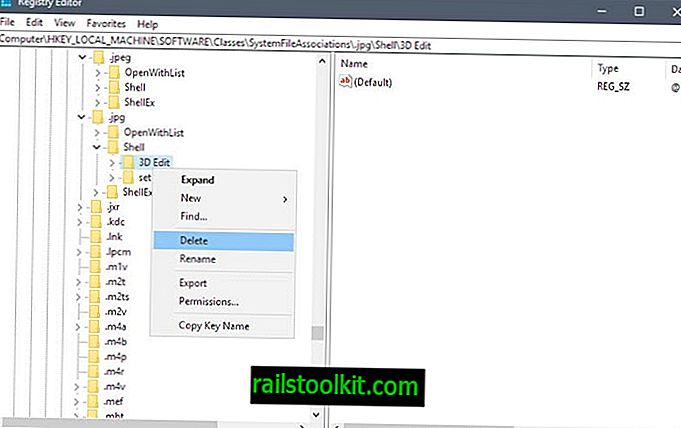
- Klicka på Windows-tangenten på datortangentbordet, skriv regedit.exe och tryck på Enter-tangenten för att öppna Windows Register Editor.
- Bekräfta UAC-prompten.
- Gå till HKEY_LOCAL_MACHINE \ SOFTWARE \ Klasser \ SystemFileAssociations \ .bmp \ Shell
- Högerklicka på 3D Edit och välj Radera.
- Gå till HKEY_LOCAL_MACHINE \ SOFTWARE \ Klasser \ SystemFileAssociations \ .gif \ Shell
- Högerklicka på 3D Edit och välj Radera.
- Gå till HKEY_LOCAL_MACHINE \ SOFTWARE \ Klasser \ SystemFileAssociations \ .jpg \ Shell
- Högerklicka på 3D Edit och välj Radera.
- Gå till HKEY_LOCAL_MACHINE \ SOFTWARE \ Klasser \ SystemFileAssociations \ .jpeg \ Shell
- Högerklicka på 3D Edit och välj Radera.
- Gå till HKEY_LOCAL_MACHINE \ SOFTWARE \ Klasser \ SystemFileAssociations \ .png \ Shell
- Högerklicka på 3D Edit och välj Radera.
- Om du märker posten "Redigera med Paint 3D" bredvid någon annan bildtyp, upprepa processen som beskrivs ovan för den. Allt du behöver göra är att gå till HKEY_LOCAL_MACHINE \ SOFTWARE \ Classes \ SystemFileAssociations \, klicka på bildfiltypen och sedan på Shell för att ta bort 3D Edit-värdet.
Redigera med foton
Edit with Photos är ett nytt kontextmenyalternativ som inte ingår i Creators Update-versionen av Windows 10. Det visas i de senaste Windows 10 Insider Builds som visar upp funktioner som troligen kommer att vara en del av Fall Creators Update ut senare i år.
Om du inte använder Photos-applikationen för att redigera bilder i Windows 10, kanske du vill ta bort posten från File Explorer-kontextmenyn.
Gör följande för att ta bort Edit with Photos
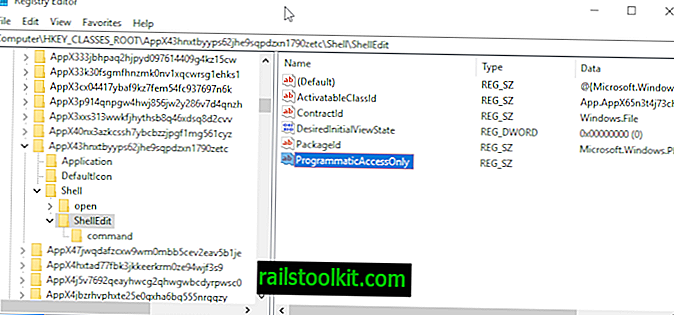
- Klicka på Windows-tangenten på datortangentbordet, skriv regedit.exe och tryck på Enter-tangenten för att öppna Windows Register Editor.
- Bekräfta UAC-prompten.
- Gå till HKEY_CLASSES_ROOT \ AppX43hnxtbyyps62jhe9sqpdzxn1790zetc \ Shell \ ShellEdit
- Högerklicka på ShellEdit och välj Ny> Strängvärde.
- Namnge det ProgrammaticAccessOnly .
Gjut till enheten
Om du inte använder casting-funktionen i Windows 10, behöver du inte posten Cast to Device i kontextmenyn File Explorer.
I grund och botten, vad det låter dig göra är att strömma mediefiler till enheter som stöder Miracast eller DLNA.
Gör följande för att ta bort Cast to Device
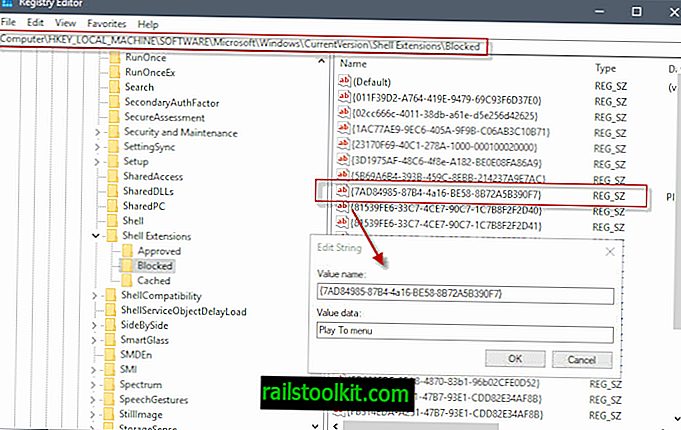
- Klicka på Windows-tangenten på datortangentbordet, skriv regedit.exe och tryck på Enter-tangenten för att öppna Windows Register Editor.
- Bekräfta UAC-prompten.
- Gå till HKEY_LOCAL_MACHINE \ SOFTWARE \ Microsoft \ Windows \ CurrentVersion \ Shell Extensions
- Om det inte finns någon blockerad nyckel under Shell Extensions, högerklicka på Shell Extensions och välj New> Key. Namnge knappen blockerad.
- Högerklicka på Blockerad och välj New> String Value.
- Namnge det {7AD84985-87B4-4a16-BE58-8B72A5B390F7}
- Dubbelklicka på det nyligen skapade strängvärdet och ändra värdedatafältet till Spela till-menyn .
- Ändringen träder i kraft när du loggar ut och på, startar om datorn eller startar om Windows Explorer-processen.
Tips : För att återställa posten "Cast to Device" i snabbmenyn i Windows 10, gå till den blockerade tangenten i registret, högerklicka på {7AD84985-87B4-4a16-BE58-8B72A5B390F7} och välj radera från menyn som öppnas .
Dela med sig
Dela kanske inte är aktivt på alla system som standard. Det är som standard aktiverat i nyligen byggda Windows 10 Insider Builds. Du kan använda den för att dela filer med den inbyggda Windows 10-delningsfunktionen.
Gör följande för att ta bort Dela
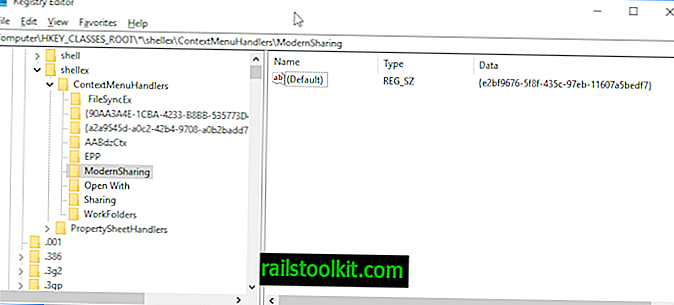
- Klicka på Windows-tangenten på datortangentbordet, skriv regedit.exe och tryck på Enter-tangenten för att öppna Windows Register Editor.
- Bekräfta UAC-prompten.
- Gå till HKEY_Classes_ROOT \ * \ shellex \ ContextMenuHandlers \
- Högerklicka på Modern Sharing och välj Ta bort från snabbmenyn.
Program som du kan använda för uppgiften
Om du inte gillar att redigera Windows-registret kan du också använda gratisprogram för att ta bort några av sammanhangsmenyn.
ShellExView och ShellMenuView
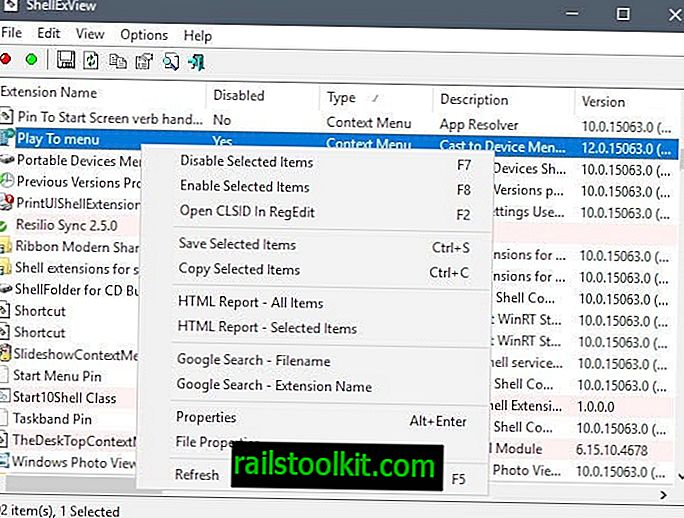
De portabla Nirsoft-applikationerna visar menyobjekt på skal. Du kan inaktivera dem så att de inte dyker upp längre.
WinAero Tweaker
Programmet är gratis att använda och kan användas för att ta bort "Edit with Paint 3D" och "Cast to Device" från snabbmenyn. Kolla in vår recension av Winaero Tweaker här.
Nu du : Spottade en annan post som du vill ta bort? Låt oss veta i kommentarerna och vi räknar ut det och låt dig veta hur du gör det.














